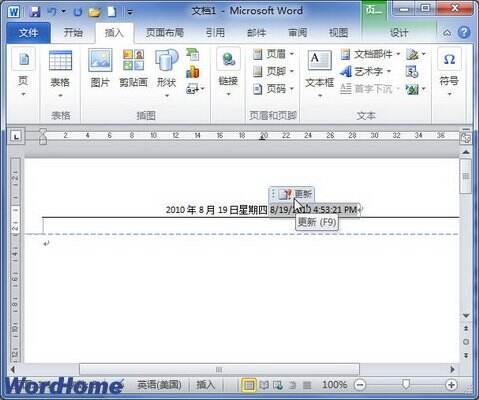怎样在Word 2010文档中插入可以自动更新的日期和时间
办公教程导读
收集整理了【怎样在Word 2010文档中插入可以自动更新的日期和时间】办公软件教程,小编现在分享给大家,供广大互联网技能从业者学习和参考。文章包含533字,纯文字阅读大概需要1分钟。
办公教程内容图文
图1 单击“日期和时间”按钮
第2步,打开“日期和时间”对话框,在“可用格式”列表中选择合适的日期或时间格式,也可以选择日期和时间的组合格式。如果选中“自动更新”复选框,则可以在每次打开该Word文档时,根据当前系统的日期和时间自动更新。设置完毕单击“确定”按钮,如图2所示。
图2 “日期和时间”对话框
小提示:如果在“日期和时间”对话框的“语言”列表中选择的是“英语(美国)”选项,并且选择的“可用格式”为日期和时间的组合格式,则在返回Word文档窗口后,可以单击选中插入的日期或时间,并单击“更新”按钮可以手动更新日期或时间,如图3所示。
图3 更新日期和时间
办公教程总结
以上是为您收集整理的【怎样在Word 2010文档中插入可以自动更新的日期和时间】办公软件教程的全部内容,希望文章能够帮你了解办公软件教程怎样在Word 2010文档中插入可以自动更新的日期和时间。
如果觉得办公软件教程内容还不错,欢迎将网站推荐给好友。